FireタブレットでGoogleドライブを使う方法を紹介します。
Fireタブレットは、GooglePlayを利用できないため、アプリを使ってGoogleドライブにアクセスできません。
その対策として、Fireタブレットに最初からインストールされている「Silkブラウザ」を使います。
「Silkブラウザ」を使えば、Googleドライブにアクセスして、ファイルのダウンロードやアップロードを行うことができます。
なお、アプリストアで配信されている「drive.google.com」(下記画像のアプリ)では、ドライブ内のデータを閲覧することはできますが、アップロードなどはできません。
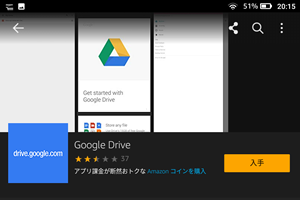
Silkブラウザを使ってGoogleドライブにアクセスする方法を紹介します。
Silkブラウザでグーグルドライブにアクセスする方法
ホーム画面にあるSilkブラウザを起動して、Googleにアクセスし、「右上の三点」メニューをタップ。
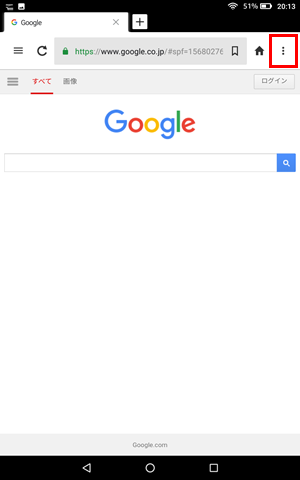
表示されたメニューから「デスクトップサイト」をタップ。
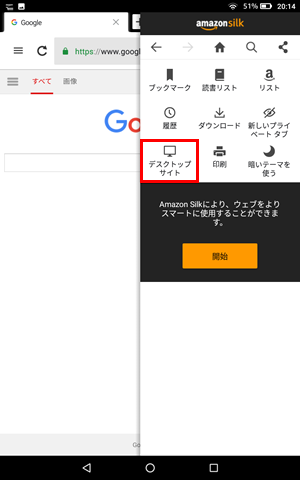
グーグルがデスクトップバージョンで表示されます。続いて、未ログインの場合は、右上にある「ログイン」ボタンをタップして、グーグルにログインします。
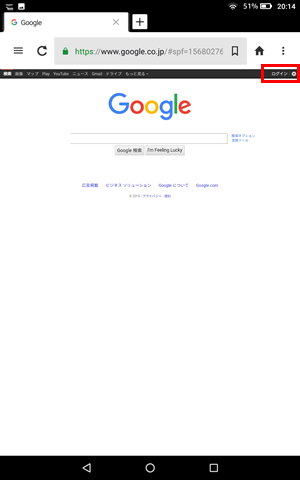
ログインするとブラウザの上にメニューが表示されるので「ドライブ」をタップ。
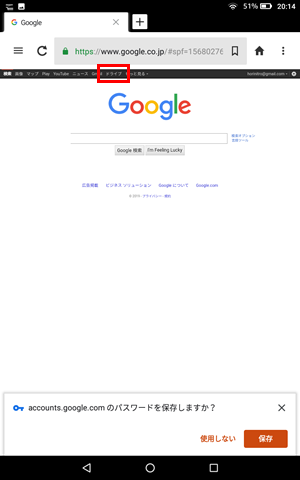
グーグルドライブの中を見ることができます。ファイルをアップロードする場合や新しくファイルを作成したい場合は、左上に表示されている「新規」をタップ。
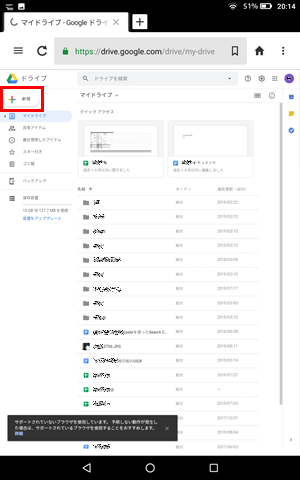
フォルダ作成、ファイルのアップロード、ドキュメント・スプレッドシートの新規作成ができます。
また、ドライブ内に表示されているフォルダに移動する場合は、ダブルタップで移動できます(タップ(シングル)では移動できません)。
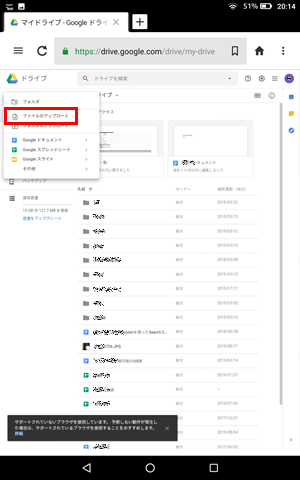
また、非公式GooglePlayをインストールしたい場合は、こちらを参考にしてください。
FireタブレットにGoogle Playをインストールする場合は、Fire OSのバージョンによって、インストールするGoogle PlayのAPKファイルが異なるので注意しましょう。
下記の記事を参考にしてください。
【Fire OS7版】Google Playをインストールする方法
【Fire OS8版】Google Playをインストールする方法









